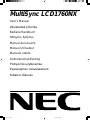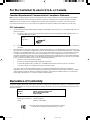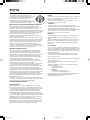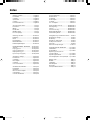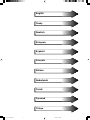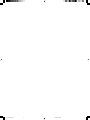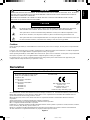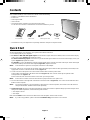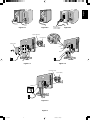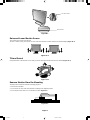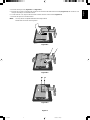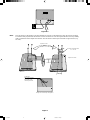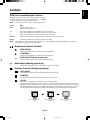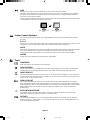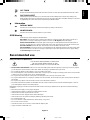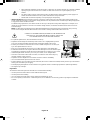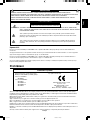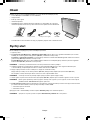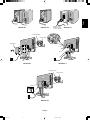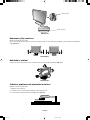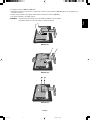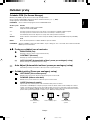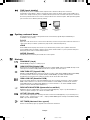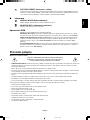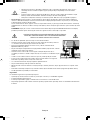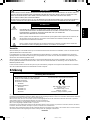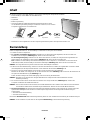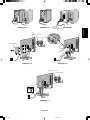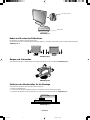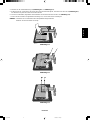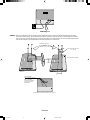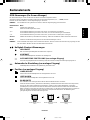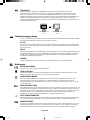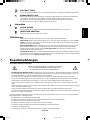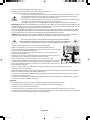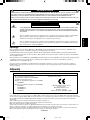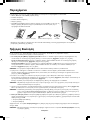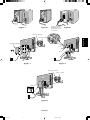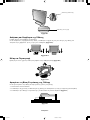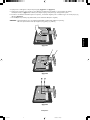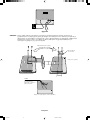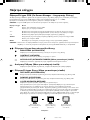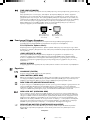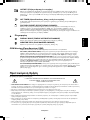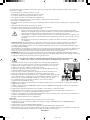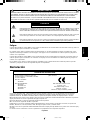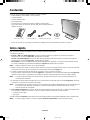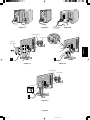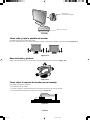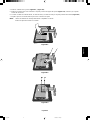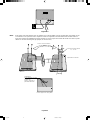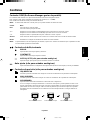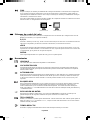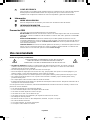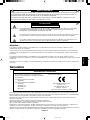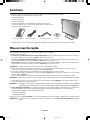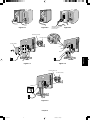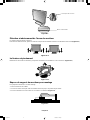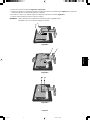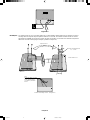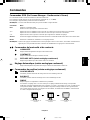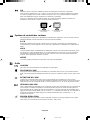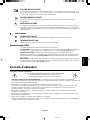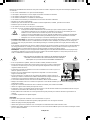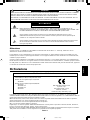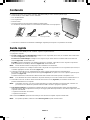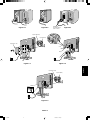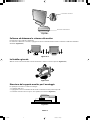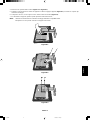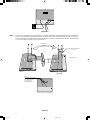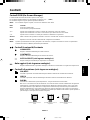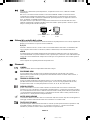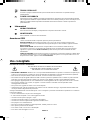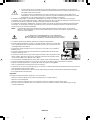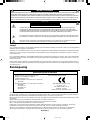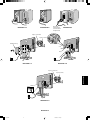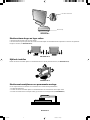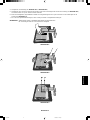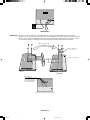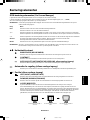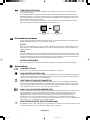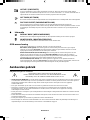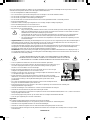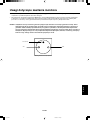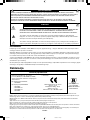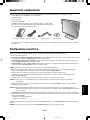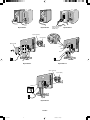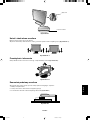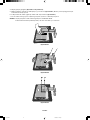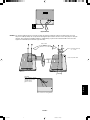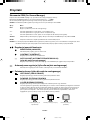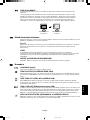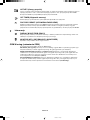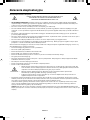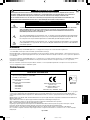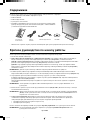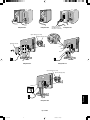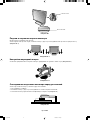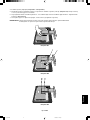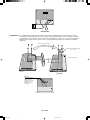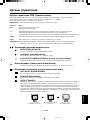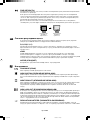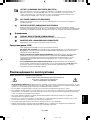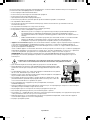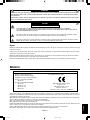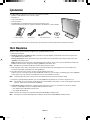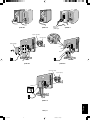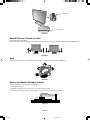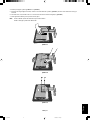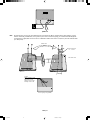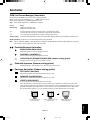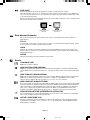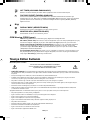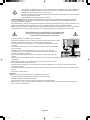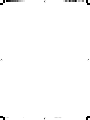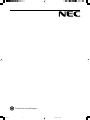NEC LCD1760NX Manuel utilisateur
- Catégorie
- Téléviseurs
- Taper
- Manuel utilisateur
Ce manuel convient également à
La page est en cours de chargement...
La page est en cours de chargement...
La page est en cours de chargement...

Index
Warning, Caution ............................... English-1
Declaration......................................... English-1
Contents............................................. English-2
Quick Start ......................................... English-2
Controls.............................................. English-7
Recommended use............................ English-9
Varování, Upozornûní........................... âesky-1
Prohlá‰ení ............................................ âesky-1
Obsah .................................................. âesky-2
Rychl˘ start ........................................... âesky-2
Ovládací prvky ..................................... âesky-7
Provozní pokyny ................................... âesky-9
Warnung, Vorsicht .............................Deutsch-1
Erklärung...........................................Deutsch-1
Inhalt .................................................Deutsch-2
Kurzanleitung ....................................Deutsch-2
Bedienelemente ................................Deutsch-7
Einsatzempfehlungen........................Deutsch-9
ΠΡΕΙ∆ΠΙΗΣΗ, ΠΡΣΗ ..... Ελληνικά-1
∆ήλωση ......................................... Ελληνικά-1
Περιεµενα ................................. Ελληνικά-2
Γρήγρη Εκκίνηση ....................... Ελληνικά-2
Πλήκτρα Ελέγυ ........................ Ελληνικά-7
Πρτεινµενη ρήση .................. Ελληνικά-9
Advertencia, Peligro .......................... Español-1
Declaración .......................................Español-1
Contenido..........................................Español-2
Inicio rápido....................................... Español-2
Controles........................................... Español-7
Uso recomendado............................. Español-9
Avertissement, Attention .................. Français-1
Déclaration....................................... Français-1
Sommaire......................................... Français-2
Mise en marche rapide .................... Français-2
Commandes..................................... Français-7
Conseils d’utilisation ........................ Français-9
Avviso, Attenzione.............................. Italiano-1
Dichiarazione ..................................... Italiano-1
Contenuto .......................................... Italiano-2
Guida rapida ...................................... Italiano-2
Controlli.............................................. Italiano-7
Uso consigliato................................... Italiano-9
Waarschuwing, Let op!................ Nederlands-1
Kennisgeving............................... Nederlands-1
Inhoud ......................................... Nederlands-2
Snel aan de slag ..........................Nederlands-2
Besturingselementen .................. Nederlands-7
Aanbevolen gebruik .................... Nederlands-9
Uwagi dotyczàce zasilania monitora .... Polski-1
Ostrze˝enie, Uwaga ............................. Polski-2
Deklaracja ............................................ Polski-2
ZawartoÊç opakowania ........................ Polski-3
Pod∏àczenie monitora .......................... Polski-3
Przyciski ............................................... Polski-8
Zalecenia eksploatacyjne................... Polski-11
Предупреждение, Внимание ......... Русский-1
Заявление ....................................... Русский-1
Содержимое ................................... Русский-2
Краткое руководство по
началу работы ................................ Русский-2
Органы управления........................ Русский-7
Рекомендации по эксплуатации.... Русский-9
D∂kkat, Uyari ....................................... Türkçe-1
Bildirim ................................................ Türkçe-1
∑çindekiler ............................................ Türkçe-2
H∂zl∂ Baµlama ...................................... Türkçe-2
Kontroller ............................................. Türkçe-7
Tavsiye Edilen Kullan∂m ...................... Türkçe-9
00Cover_all.p65 14/11/02, 1:38 pm4

English
âesky
Deutsch
Ελληνικά
Español
Français
Italiano
Nederlands
Polski
Русский
Türkçe
01b_XChapterOpener 14/11/02, 1:38 pm1
La page est en cours de chargement...
La page est en cours de chargement...
La page est en cours de chargement...

English
English-3
Figure C.1
Input2 (DVI)
Input1 (D-Sub)
Input2 (DVI)
Input1 (D-Sub)
Cable cover
Figure A.1 Figure B.1
Macintosh
Cable Adapter
(not included)
Figure A.2
Figure C.2
Figure C.3
01_English 14/11/02, 1:38 pm3
La page est en cours de chargement...
La page est en cours de chargement...
La page est en cours de chargement...
La page est en cours de chargement...
La page est en cours de chargement...
La page est en cours de chargement...
La page est en cours de chargement...
La page est en cours de chargement...
La page est en cours de chargement...
La page est en cours de chargement...
La page est en cours de chargement...
La page est en cours de chargement...
La page est en cours de chargement...
La page est en cours de chargement...
La page est en cours de chargement...
La page est en cours de chargement...
La page est en cours de chargement...
La page est en cours de chargement...
La page est en cours de chargement...
La page est en cours de chargement...
La page est en cours de chargement...
La page est en cours de chargement...
La page est en cours de chargement...
La page est en cours de chargement...
La page est en cours de chargement...
La page est en cours de chargement...
La page est en cours de chargement...
La page est en cours de chargement...
La page est en cours de chargement...
La page est en cours de chargement...
La page est en cours de chargement...
La page est en cours de chargement...
La page est en cours de chargement...
La page est en cours de chargement...
La page est en cours de chargement...
La page est en cours de chargement...
La page est en cours de chargement...
La page est en cours de chargement...
La page est en cours de chargement...
La page est en cours de chargement...
La page est en cours de chargement...
La page est en cours de chargement...
La page est en cours de chargement...
La page est en cours de chargement...
La page est en cours de chargement...
La page est en cours de chargement...
La page est en cours de chargement...

Français
Français-1
Déclaration
Déclaration du constructeur
En tant que partenaire d’ENERGY STAR
®
, NEC-Mitsubishi Electronics Display of America Inc. juge ce produit conforme aux
directives d’ENERGY STAR sur l’efficacité énergétique. ENERGY STAR est une marque déposée aux États-Unis. L’emblème ENERGY
STAR n’entraîne aucune garantie sur le produit ou service de la part d’EPA.
IBM PC/XT/AT, PS/2, MCGA, VGA, 8514/A et XGA sont des marques commerciales déposées d’International Business
Machines Corporation.
Apple et Macintosh sont des marques déposées d’Apple Computer Inc.
Microsoft et Windows sont des marques déposées de Microsoft Corporation.
NEC est une marque déposée de NEC Corporation.
ErgoDesign est une marque déposée de NEC-Mitsubishi Electric Visual Systems Corporation en Autriche, au Bénélux, au
Danemark, en France, en Allemagne, en Italie, en Norvège, en Espagne, en Suède, et au Royaume-Uni.
NaViSet est une marque de NEC-Mitsubishi Electronics Display Europe GmbH dans les pays de l’Union Européenne et en Suisse.
Toutes les autres marques commerciales ou déposées appartiennent à leurs propriétaires respectifs.
Nous certifions par le présent document que le
moniteur couleur MultiSync LCD1760NX (L172EN)
est conforme à
la directive européenne 73/23/EEC :
– EN 60950
la directive européenne 89/336/EEC :
– EN 55022
– EN 61000-3-2
– EN 61000-3-3
– EN 55024
sous la marque suivante :
NEC-Mitsubishi Electric Visual
Systems, Corp.
MS Shibaura Bldg., 13-23,
Shibaura 4-chome,
Minato-Ku, Tokyo 108-0023, JAPON
Attention :
Pour utiliser le modèle MultiSync LCD1760NX avec une alimentation 220-240 V CA en Europe, utilisez le cordon
d’alimentation livré avec le moniteur.
Au Royaume Uni, un cordon d’alimentation approuvé BS avec prise moulée est équipé d’un fusible noir (5 A) installé pour
l’utilisation avec cet équipement. Si le cordon d’alimentation n’a pas été livré avec cet équipement, veuillez contacter votre
fournisseur.
Pour utiliser le modèle MultiSync LCD1760NX avec une alimentation 220-240 V CA en Australie, utilisez le cordon
d’alimentation livré avec le moniteur. Si le cordon d’alimentation n’a pas été livré avec cet équipement, veuillez contacter votre
fournisseur.
Dans tous les autres cas, utilisez un cordon d’alimentation conforme aux normes de sécurité et à la tension en vigueur dans
votre pays.
POUR ÉVITER LES RISQUES D’INCENDIE OU D’ÉLECTROCUTION, N’EXPOSEZ PAS L’APPAREIL À LA PLUIE OU
À L’HUMIDITÉ. DE MÊME, N’UTILISEZ PAS LA PRISE POLARISÉE DE CET APPAREIL AVEC UNE RALLONGE OU
D’AUTRES PRISES SI ELLES NE PEUVENT ÊTRE TOTALEMENT ENFONCÉES.
N’OUVREZ PAS LE BOÎTIER CAR IL CONTIENT DES COMPOSANTS À HAUTE TENSION. CONFIEZ TOUS LES
TRAVAUX DE DÉPANNAGE AU PERSONNEL TECHNIQUE QUALIFIÉ.
AVERTISSEMENT
ATTENTION
ATTENTION : POUR RÉDUIRE LES RISQUES D’ÉLECTROCUTION, N’ENLEVEZ PAS LE CAPOT (OU L’ARRIÈRE).
VOUS NE POUVEZ RÉPARER AUCUNE PIÈCE INTERNE. CONFIEZ TOUS LES TRAVAUX DE
DÉPANNAGE AU PERSONNEL TECHNIQUE QUALIFIÉ.
Ce symbole prévient l’utilisateur qu’une tension non isolée dans l’appareil peut être suffisante pour provoquer
une électrocution. Il est donc dangereux d’établir le moindre contact avec une pièce dans cet appareil.
Ce symbole prévient l’utilisateur que des documents importants sur l’utilisation et le dépannage de cet
appareil ont été inclus. Ils doivent donc être lus attentivement pour éviter tout problème.
RISQUE D’ÉLECTROCUTION • NE PAS OUVRIR
06_French 14/11/02, 1:40 pm1

Français-2
*
N’oubliez pas de conserver la boîte et le matériel d’emballage d’origine pour transporter ou expédier le moniteur.
Manuel de l’utilisateur CD-ROMCâble de signal vidéoCordon d’alimentation
Sommaire
L’emballage* de votre nouveau moniteur MultiSync LCD NEC doit contenir les éléments suivants :
• Moniteur MultiSync LCD1760NX avec socle inclinable
• Cordon d’alimentation
• Câble de signal vidéo
• Manuel de l’utilisateur
• CD-ROM (comprenant le manuel utilisateur complet au format PDF).
Vous devez disposer de la version 4.0 d’Acrobat Reader sur votre PC pour
afficher le manuel de l’utilisateur.
Mise en marche rapide
Pour connecter le moniteur MultiSync LCD à votre système, suivez ces étapes :
1. Éteignez votre ordinateur.
2. Pour un PC ou un Mac équipé d’une sortie numérique DVI : Branchez le câble signal DVI (non inclus) au connecteur
de la carte graphique de votre système (Figure A.1). Serrez toutes les vis.
Pour un PC équipé d’une sortie analogique : Branchez le mini-connecteur D-SUB à 15 broches du câble vidéo sur le
connecteur de la carte vidéo de votre ordinateur (Figure A.2). Serrez toutes les vis.
Pour un MAC : Connectez à l’ordinateur l’adaptateur de câble pour Macintosh MultiSync, puis branchez à l’adaptateur le
mini-connecteur D-SUB vers D-SUB à 15 broches (Figure B.1). Serrez toutes les vis.
REMARQUE : Certains systèmes Macintosh n’ont pas besoin d’adaptateur de câble.
3. Retirez le cache-câbles. Branchez le mini-connecteur D-SUB à 15 broches du câble vidéo et le câble de signal DVI
(non inclus) au connecteur approprié à l’arrière du moniteur (Figure C.1).
4. Connectez une extrémité du cordon d’alimentation au moniteur et l’autre à la prise de courant.
Rassemblez les câbles et maintenez-les à l’arrière du support (Figure C.2). Et recouvrez les câbles avec le cache-câbles
fourni en option (Figure C.3).
Veuillez vérifier l’inclinaison, l’élévation et l’abaissement de l’écran du moniteur lorsque vous manipulez les câbles.
REMARQUE : Veuillez vous reporter à la section « Attention » de ce manuel pour le choix d’un cordon d’alimentation CA adapté.
5. L’interrupteur de vacances situé sur le côté droit du moniteur doit être allumé (Figure D.1). Allumez le moniteur avec le
bouton d’alimentation ainsi que l’ordinateur.
REMARQUE : L’interrupteur de vacances est un vrai interrupteur marche/arrêt. Si cet interrupteur est en position arrêt, le moniteur ne
peut pas être allumé en utilisant le bouton en façade. Veuillez NE PAS allumer et éteindre le moniteur répétitivement.
6. Entrée analogique uniquement : Le réglage automatique sans intervention applique automatiquement au moniteur les
paramètres optimaux en fonction de la configuration initiale, pour la plupart des résolutions. Pour des réglages
supplémentaires, utilisez les commandes OSM suivantes :
• Contraste automatique
• Réglage automatique
Reportez-vous à la section Commandes de ce manuel de l’utilisateur pour une description complète de ces commandes OSM.
REMARQUE : Si vous rencontrez des problèmes, veuillez vous reporter à la section Résolution des problèmes du présent
manuel.
06_French 14/11/02, 1:40 pm2

Français
Français-3
Figure C.1
Entrée2 (DVI)
Entrée1 (D-Sub)
Entrée2 (DVI)
Entrée1 (D-Sub)
Cache-câbles
Figure A.1 Figure B.1
Adaptateur de câble
pour Macintosh
(non inclus)
Figure A.2
Figure C.2
Figure C.3
06_French 14/11/02, 1:40 pm3

Français-4
Interrupteur de vacances
Bouton d’alimentation
Élévation et abaissement de l’écran du moniteur
Le moniteur peut être élevé ou abaissé.
Pour élever ou abaisser l’écran, placez les mains de chaque côté du moniteur et situez-le à la hauteur de votre choix (Figure RL.1).
Inclinaison et pivotement
Maintenez les deux côtés du moniteur, puis ajustez l’inclinaison et l’orientation à votre convenance (Figure TS.1).
Dépose du support du moniteur pour montage
Pour préparer le moniteur à un autre montage :
1. Déconnectez tous les câbles.
2. Placez les mains de chaque côté du moniteur et levez-le jusqu’à la position la plus haute.
3. Placez le moniteur face vers le bas sur une surface non abrasive (Figure S.1).
Figure D.1
Figure TS.1
Figure RL.1
Figure S.1
06_French 14/11/02, 1:40 pm4

Français
Français-5
4. Retirez le couvercle à charnières (Figure R.1 et Figure R.2).
5. Déposez les quatre vis connectant le moniteur au support et soulevez l’ensemble support (Figure R.3). Vous pouvez
maintenant effectuer un montage alternatif pour le moniteur.
6. Branchez le cordon CA, le câble de signal et le câble audio à l’arrière du moniteur (Figure R.4).
7. Inversez cette procédure pour fixer à nouveau le support.
REMARQUE : Utilisez uniquement une méthode de montage alternative compatible VESA.
Manipulez avec soin, en retirant le support du moniteur.
Figure R.3
Figure R.1
Figure R.2
06_French 14/11/02, 1:40 pm5

Français-6
REMARQUE : Ce moniteur LCD est conçu pour être utilisé avec un bras flexible. Veuillez utiliser les vis fournies (4) pour le
montage. Afin de respecter les prescriptions relatives à la sécurité, le moniteur doit être monté sur un bras
garantissant la stabilité nécessaire en fonction du poids du moniteur. Le moniteur LCD doit être uniquement
utilisé avec un bras homologué (par exemple, portant la marque GS).
Figure R.4
4 VIS
(Profondeur MAXI. : 8,5 mm)
Si vous utilisez d’autres
vis, vérifiez la profondeur
du trou.
Poids de l’assemblage du LCD : 4,6 kg (MAXI.)
Replacez les vis
Serrez toutes les vis
Epaisseur de la fixation (bras)
2,0 ~ 3,2 mm
100 mm
100 mm
06_French 14/11/02, 1:40 pm6

Français
Français-7
Lorsque SIMPLE est
incorrect.
Lorsque SIMPLE est
amélioré.
Lorsque SIMPLE est
correct.
Commandes
Commandes OSM (On-Screen-Manager - Gestionnaire à l’écran)
Les commandes OSM à l’avant du moniteur fonctionnent comme suit :
Pour accéder à l’OSM, pressez l’un de ces boutons de commande (<, >, -, +, EXIT).
Pour changer le signa d’entrée, pressez le bouton the SELECT.
REMARQUE : Le menu OSM doit être fermé pour pouvoir modifier le signal d’entrée.
REMARQUE : Quand vous appuyez sur RESET dans le menu principal ou dans un sous-menu, une fenêtre d’avertissement
apparaît pour vous permettre d’annuler la fonction de réinitialisation en appuyant sur le bouton EXIT.
Commandes de luminosité et de contraste
LUMINOSITÉ
Règle la luminosité globale de l’image et du fond de l’écran.
CONTRASTE
Règle la luminosité de l’image en fonction du fond.
RÉGLAGE AUTO (entrée analogique seulement)
Règle l’image affichée pour des entrées vidéo non standard.
Réglage Automatique (entrée analogique seulement)
Règle automatiquement la position de l’image, la dimension horizontale et la finesse.
Commandes de position (entrée analogique seulement)
GAUCHE/DROITE
Contrôle la position horizontale de l’image dans la zone d’affichage du LCD.
BAS/HAUT
Contrôle la position verticale de l’image dans la zone d’affichage du LCD.
SIMPLE
Règle la largeur en augmentant ou diminuant ce paramètre.
Si la fonction « Réglage auto » ne vous donne pas un réglage satisfaisant de l’image, il est possible
d’effectuer un réglage supplémentaire avec la fonction « Largeur » (par points). Pour cela, un motif de test
moiré peut être utilisé. Cette fonction peut modifier la largeur de l’image. Utilisez le menu gauche/droite
pour centrer l’image sur l’écran. Si la largeur est mal calibrée, le résultat sera semblable à celui du dessin
ci-contre. L’image doit être homogène.
Menu
Quitte les commandes OSM.
Revient au menu principal des commandes OSM.
Déplace la zone en surbrillance vers la gauche ou la droite pour choisir les menus de commande.
Déplace la zone en surbrillance vers le haut ou vers le bas pour choisir les commandes.
Déplace la barre vers la gauche ou la droite pour augmenter ou diminuer le réglage.
Fonction de réglage automatique active. Entrez dans les commandes OSM. Entrez dans le sous-menu OSM.
Ramène la commande en surbrillance à son réglage d’usine.
Commande
EXIT
< / >
- / +
SELECT
RESET
06_French 14/11/02, 1:40 pm7

Français-8
FIN
Améliore le point, la clarté et la stabilité de l’image en augmentant ou diminuant ce paramètre.
Si les fonctions « Réglage auto » et « Largeur » ne vous donnent pas un réglage satisfaisant de l’image,
vous pouvez la régler avec précision à l'aide de la fonction « Fin ». Vous pouvez améliorer la netteté, la
clarté et la stabilité de l’image en augmentant ou diminuant ce paramétre.
Pour cela, un motif de test moiré peut être utilisé. Si la valeur fine est mal calibrée, le résultat sera
semblable à celui du dessin ci-contre. L’image devrait être homogéne.
Système de contrôle des couleurs
Six préréglages des couleurs vous permettent de sélectionner le réglage des couleurs de votre choix (les
préréglages NATIVE sont des standards et ne peuvent pas être modifiés).
R, V, B
Augmente ou diminue le niveau des couleurs Rouge, Vert ou Bleu, suivant celui qui a été sélectionné.
Le changement de couleur apparaît à l’écran et le sens ( augmentation ou diminution ) est indiqué par les
barres.
sRGB
Le mode sRGB améliore considérablement la fidélité des couleurs dans l’environnement du bureau par un
seul espace de couleurs RVB standard. Avec cet environnement de couleurs pris en charge, l’opérateur
peut facilement communiquer des couleurs en toute confiance sans recourir à la gestion étendue des
couleurs, dans la plupart des situations courantes.
NATIVE
La couleur d’origine présentée par le panneau LCD et qui est indéréglable.
Outils
LANGAGE
Les menus des commandes OSM sont disponibles en sept langues.
POSITION DE L’OSM
Vous pouvez choisir l’emplacement de la fenêtre de commandes OSM à l’écran. En choisissant Position
OSM, vous pouvez régler manuellement la position du menu des commandes OSM : gauche, droit, haut ou
bas.
EXTINCTION DE L’OSM
Le menu des commandes OSM reste à l’écran aussi longtemps qu’il est utilisé. Dans le sous-menu
Extinction OSM, vous pouvez choisir la durée d’attente du moniteur entre la dernière pression de touche et
l’extinction du menu des commandes OSM. Les choix possibles sont : 10, 20, 30, 45, 60 et 120 secondes.
VERROUILLAGE OSM
Cette commande bloque totalement l’accès à toutes les fonctions des commandes OSM, sauf la luminosité
et le contraste. La tentative d'activation de commandes OSM lorsqu'il est en mode verrouillé, génère un
écran indiquant que les commandes OSM sont verrouillées. Pour activer la fonction de verrouillage OSM,
appuyez sur le bouton SÉLECTION, puis sur la touche « + », et maintenez-les enfoncés. Pour désactiver la
fonction de verrouillage de l'OSM, appuyez sur le bouton SÉLECTION, puis sur la touche « + », et
maintenez-les enfoncés.
ERREUR RESOLUTION
La résolution optimale est de 1280 x 1024. Si MARCHE est choisi, un message apparaît à l’écran après
30 secondes, vous avertissant que la résolution n’est pas à 1280 x 1024.
Lorsque la valeur FIN
est incorrecte.
Lorsque la valeur FIN
est correcte.
06_French 14/11/02, 1:40 pm8

Français
Français-9
TOUCHE DE RACCOURCI
Vous pouvez régler directement la luminosité et le contraste. Lorsque cette fonction est sur marche, vous
pouvez régler la luminosité avec < ou >, le contraste avec + ou -, lorsque que le menu OSM est désactivé.
Le menu OSM par défaut est accessible à l’aide du bouton EXIT.
PROGRAMMATEUR ARRÊT
Le monitor s’éteint automatiquement lorsque l’utilisateur final a sélectionné une quantité de temps
prédéterminée.
PRÉRÉGLAGE USINE
En choisissant Préréglage usine, vous pouvez rétablir les réglages d’usine pour tous les paramètres des
commandes OSM. Pour ce faire, maintenez enfoncé le bouton RESET plusieurs secondes. Les réglages
individuels peuvent être réinitialisés en mettant la commande concernée en surbrillance et en appuyant sur
le bouton RESET.
Informations
MODE D’AFFICHAGE
Indique la résolution d’affichage et les paramètres de fréquence en cours pour le moniteur.
INFORMATION ÉCRAN
indique le nom du modèle et les numéros de série de votre moniteur.
Avertissements OSM
Les menus Avertissements OSM disparaissent avec le bouton Exit.
PAS DE SIGNAL : Cette fonction vous avertit quand il n’y a pas de signal. Si l’alimentation est allumée, s’il
y a modification du signal d’entrée ou si la vidéo est inactive, le message Pas de signal apparaît.
ERREUR RESOLUTION : Cette fonction vous avertit de l’utilisation en résolution optimisée. Si
l’alimentation est allumée, s’il y a modification du signal d’entrée ou si le signal vidéo ne présente pas de
résolution appropriée, la fenêtre Erreur resolution apparaît. Cette fonction peut être désactivée dans le
menu OUTILS.
HORS LIMITES : Cette fonction vous renseigne sur la résolution optimisée et le taux de rafraîchissement.
Si l’alimentation est allumée, s’il y a modification du signal d’entrée ou si le signal vidéo ne présente pas
de calage approprié, le menu Hors limites apparaît.
Conseils d’utilisation
Consignes de sécurité et d’entretien
POUR UN FONCTIONNEMENT OPTIMAL, VEUILLEZ RESPECTER
LES INDICATIONS SUIVANTES SUR LE RÉGLAGE ET
L’UTILISATION DU MONITEUR COULEUR MULTISYNC LCD :
• N’OUVREZ JAMAIS LE BOÎTIER DU MONITEUR. Aucune pièce interne ne peut être réparée par l’utilisateur et
l’ouverture ou la dépose des capots peut vous exposer à des risques d’électrocution ou autres. Confiez tous les travaux de
dépannage à du personnel technique qualifié.
• Ne renversez pas de liquides dans le moniteur et ne l’utilisez pas près d’une source d’eau.
• N’introduisez pas d’objets de quelque nature que ce soit dans les fentes du boîtier car ceux-ci pourraient toucher des
endroits sous tension dangereuse, ce qui peut provoquer des blessures, voire être fatal, ou peut occasionner une
décharge électrique, un incendie ou une panne de l’appareil.
• Ne placez pas d’objets lourds sur le cordon d’alimentation. Un cordon endommagé peut occasionner une décharge
électrique ou un incendie.
• Ne placez pas cet appareil sur un chariot, un support ou une table inclinés ou instables, car si le moniteur tombe, il peut
être sérieusement endommagé.
• Ne placez aucun objet sur le moniteur et ne l’utilisez pas en extérieur.
•L’intérieur du tube fluorescent situé dans le moniteur LCD contient du mercure. Veuillez suivre les lois ou réglementations
de votre localité pour jeter correctement ce tube.
06_French 14/11/02, 1:40 pm9

Français-10
ATTENTION
Débranchez immédiatement le moniteur de la prise murale et confiez la réparation à du personnel technique qualifié dans les
cas suivants :
• Si le cordon d’alimentation ou la prise est endommagé(e).
• Si du liquide a été renversé ou si des objets sont tombés à l’intérieur du moniteur.
• Si le moniteur a été exposé à la pluie ou à de l’eau.
• Si le moniteur est tombé ou si le boîtier est endommagé.
• Si le moniteur ne fonctionne pas normalement en suivant les directives d’utilisation.
• Ne pliez pas le cordon d’alimentation.
• N’utilisez pas votre moniteur dans des endroits à hautes températures, humides, poussiéreux ou huileux.
• N’obstruez pas les aérations du moniteur.
• Si le moniteur est cassé, ne touchez pas le cristal liquide.
• Si le verre est cassé, manipulez le moniteur avec précaution.
• Prévoyez une aération suffisante autour du moniteur pour que la chaleur puisse se dissiper
correctement. N’obstruez pas les ouvertures de ventilation et ne placez pas le moniteur près d’un
radiateur ou d’une autre source de chaleur. Ne posez rien sur le moniteur.
• La prise du cordon d’alimentation est le moyen principal de débrancher le système de l’alimentation
électrique. Le moniteur doit être installé à proximité d’une prise de courant facilement accessible.
• Manipulez avec soin lors du transport. Conservez l’emballage pour le transport.
• Persistance de l’image : la persistance de l’image se présente lorsqu’une image résiduelle ou « fantôme » d’une image
précédente reste visible sur l'écran. Contrairement aux moniteurs à tube cathodique, la persistance de le l’image des
moniteurs LCD n'est pas permanente, mais l’affichage d'images constantes pendant une longue période de temps doit
être évitée.
Pour remédier à la persistance de l’image, mettez le moniteur hors tension pendant une durée égale à celle de l’affichage
de l’image précédente. Par exemple, si une image est restée affichée sur l’écran pendant une heure et qu’il reste une
image résiduelle, le moniteur doit être mis hors tension pendant une heure pour effacer l’image.
REMARQUE : Comme pour tous les équipements d’affichage personnels, NEC-Mitsubishi Electronics Display-Europe
recommande l’utilisation d’un économiseur d’écran mobile à des intervalles réguliers, à chaque fois que l'écran est en
veille, ou d'éteindre le moniteur lorsqu’il n’est pas utilisé.
UNE POSITION ET UN RÉGLAGE CORRECTS DU MONITEUR PEUVENT
RÉDUIRE LA FATIGUE DES YEUX, DES ÉPAULES ET DE LA NUQUE.
APPLIQUEZ CE QUI SUIT POUR POSITIONNER LE MONITEUR :
• Pour une performance optimale, laissez le moniteur chauffer pendant 20 minutes.
• Réglez la hauteur du moniteur pour que le haut de l’écran soit au niveau ou légèrement
au-dessous du niveau des yeux. Vos yeux doivent pointer légèrement vers le bas pour
regarder le milieu de l’écran.
• Positionnez le moniteur au minimum à 40 cm et au maximum à 70 cm de vos yeux. La
distance optimale est 50 cm.
• Reposez vos yeux régulièrement en regardant un objet situé à au moins 6 mètres.
Clignez souvent des yeux.
• Placez le moniteur à un angle de 90° par rapport aux fenêtres et autres sources de
lumière pour réduire au maximum les reflets et l’éblouissement. Réglez l’inclinaison du
moniteur pour que l’éclairage du plafond ne soit pas reflété par l’écran.
• Si une lumière réfléchie rend la vision de l’écran difficile, utilisez un filtre antireflet.
• Nettoyez le moniteur LCD avec un chiffon sans peluches et non abrasif. N’utilisez pas de solution de nettoyage ou de
nettoyant pour vitres !
• Réglez les commandes de luminosité et de contraste du moniteur pour améliorer la lisibilité.
• Utilisez un support de documents placé près de l’écran.
• Positionnez ce que vous regardez le plus souvent (l’écran ou les documents de référence) directement devant vous pour
minimiser les mouvements de la tête lorsque vous tapez.
• Evitez d’afficher des motifs fixes sur l’écran pendant de longues périodes pour éviter la rémanence (persistance de
l’image).
• Consultez régulièrement un ophtalmologiste.
Ergonomie
Pour obtenir une ergonomie maximale, nous recommandons ce qui suit :
• Utilisez les commandes de taille et de position préprogrammées avec des signaux standard.
• Utilisez le réglage couleur préprogrammé.
• Utilisez des signaux non entrelacés avec une fréquence de rafraîchissement vertical de 60 à 75 Hz.
• N’utilisez pas du bleu primaire sur un fond sombre car cela rend la lecture difficile et peut occasionner une fatigue oculaire
par un contraste insuffisant.
06_French 14/11/02, 1:40 pm10
La page est en cours de chargement...
La page est en cours de chargement...
La page est en cours de chargement...
La page est en cours de chargement...
La page est en cours de chargement...
La page est en cours de chargement...
La page est en cours de chargement...
La page est en cours de chargement...
La page est en cours de chargement...
La page est en cours de chargement...
La page est en cours de chargement...
La page est en cours de chargement...

Nederlands
Nederlands-3
Illustratie C.1
Ingang 2 (DVI)
Ingang 1 (D-SUB)
Ingang 2 (DVI)
Ingang 1 (D-SUB)
Kabelbehuizing
Illustratie A.1 Illustratie B.1
Macintosh-
kabel-adapter
(niet standaard
meegeleverd)
Illustratie A.2
Illustratie C.2
Illustratie C.3
08_Dutch 14/11/02, 1:41 pm3
La page est en cours de chargement...
La page est en cours de chargement...
La page est en cours de chargement...
La page est en cours de chargement...
La page est en cours de chargement...
La page est en cours de chargement...
La page est en cours de chargement...
La page est en cours de chargement...
La page est en cours de chargement...
La page est en cours de chargement...
La page est en cours de chargement...
La page est en cours de chargement...
La page est en cours de chargement...
La page est en cours de chargement...
La page est en cours de chargement...
La page est en cours de chargement...
La page est en cours de chargement...
La page est en cours de chargement...
La page est en cours de chargement...
La page est en cours de chargement...
La page est en cours de chargement...
La page est en cours de chargement...
La page est en cours de chargement...
La page est en cours de chargement...
La page est en cours de chargement...
La page est en cours de chargement...
La page est en cours de chargement...
La page est en cours de chargement...
La page est en cours de chargement...
La page est en cours de chargement...
La page est en cours de chargement...
La page est en cours de chargement...
La page est en cours de chargement...
La page est en cours de chargement...
La page est en cours de chargement...
La page est en cours de chargement...
La page est en cours de chargement...
La page est en cours de chargement...
La page est en cours de chargement...
La page est en cours de chargement...
La page est en cours de chargement...
-
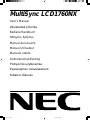 1
1
-
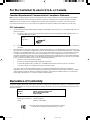 2
2
-
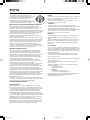 3
3
-
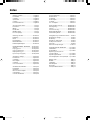 4
4
-
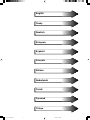 5
5
-
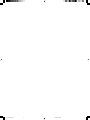 6
6
-
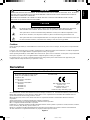 7
7
-
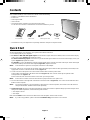 8
8
-
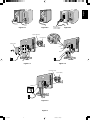 9
9
-
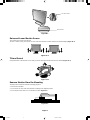 10
10
-
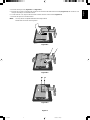 11
11
-
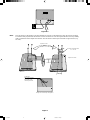 12
12
-
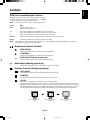 13
13
-
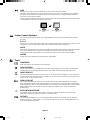 14
14
-
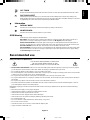 15
15
-
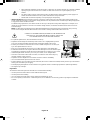 16
16
-
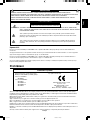 17
17
-
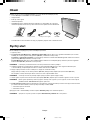 18
18
-
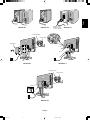 19
19
-
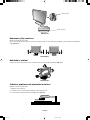 20
20
-
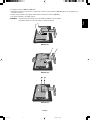 21
21
-
 22
22
-
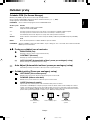 23
23
-
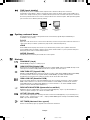 24
24
-
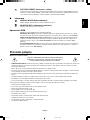 25
25
-
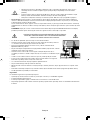 26
26
-
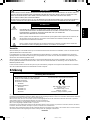 27
27
-
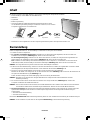 28
28
-
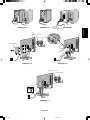 29
29
-
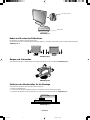 30
30
-
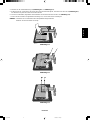 31
31
-
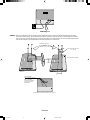 32
32
-
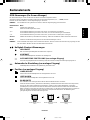 33
33
-
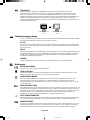 34
34
-
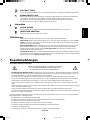 35
35
-
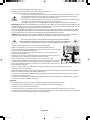 36
36
-
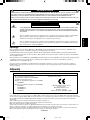 37
37
-
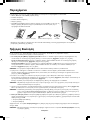 38
38
-
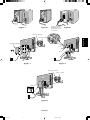 39
39
-
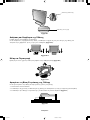 40
40
-
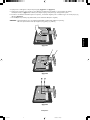 41
41
-
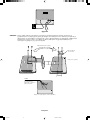 42
42
-
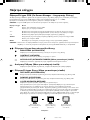 43
43
-
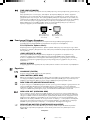 44
44
-
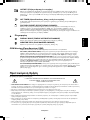 45
45
-
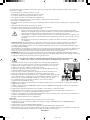 46
46
-
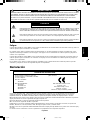 47
47
-
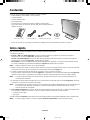 48
48
-
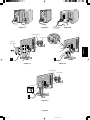 49
49
-
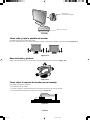 50
50
-
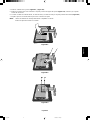 51
51
-
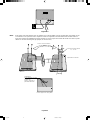 52
52
-
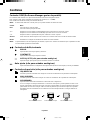 53
53
-
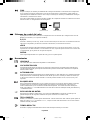 54
54
-
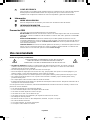 55
55
-
 56
56
-
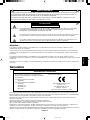 57
57
-
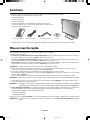 58
58
-
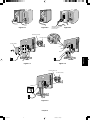 59
59
-
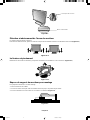 60
60
-
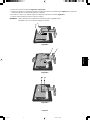 61
61
-
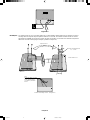 62
62
-
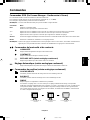 63
63
-
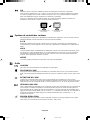 64
64
-
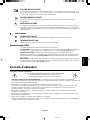 65
65
-
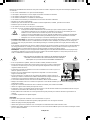 66
66
-
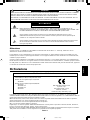 67
67
-
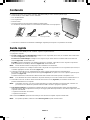 68
68
-
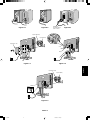 69
69
-
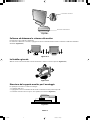 70
70
-
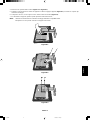 71
71
-
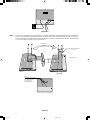 72
72
-
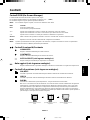 73
73
-
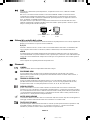 74
74
-
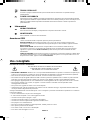 75
75
-
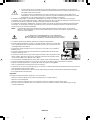 76
76
-
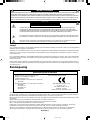 77
77
-
 78
78
-
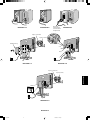 79
79
-
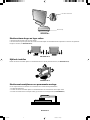 80
80
-
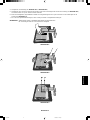 81
81
-
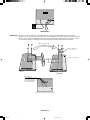 82
82
-
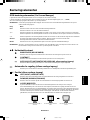 83
83
-
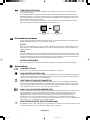 84
84
-
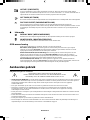 85
85
-
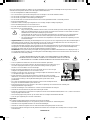 86
86
-
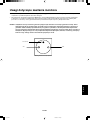 87
87
-
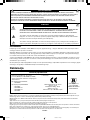 88
88
-
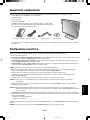 89
89
-
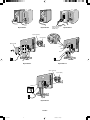 90
90
-
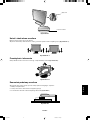 91
91
-
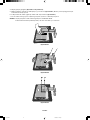 92
92
-
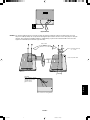 93
93
-
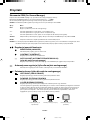 94
94
-
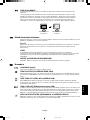 95
95
-
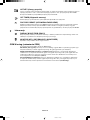 96
96
-
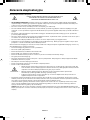 97
97
-
 98
98
-
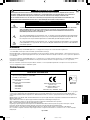 99
99
-
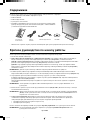 100
100
-
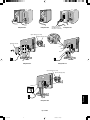 101
101
-
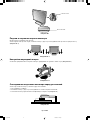 102
102
-
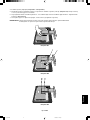 103
103
-
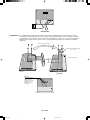 104
104
-
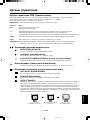 105
105
-
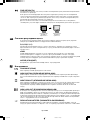 106
106
-
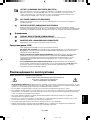 107
107
-
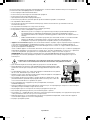 108
108
-
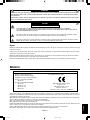 109
109
-
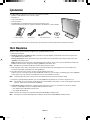 110
110
-
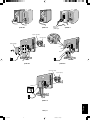 111
111
-
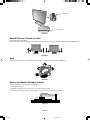 112
112
-
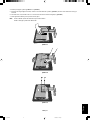 113
113
-
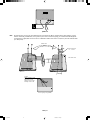 114
114
-
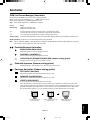 115
115
-
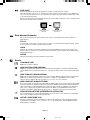 116
116
-
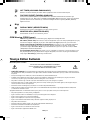 117
117
-
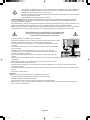 118
118
-
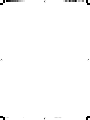 119
119
-
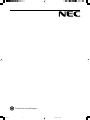 120
120
NEC LCD1760NX Manuel utilisateur
- Catégorie
- Téléviseurs
- Taper
- Manuel utilisateur
- Ce manuel convient également à
dans d''autres langues
- italiano: NEC LCD1760NX Manuale utente
- English: NEC LCD1760NX User manual
- español: NEC LCD1760NX Manual de usuario
- Deutsch: NEC LCD1760NX Benutzerhandbuch
- русский: NEC LCD1760NX Руководство пользователя
- Nederlands: NEC LCD1760NX Handleiding
- polski: NEC LCD1760NX Instrukcja obsługi
- čeština: NEC LCD1760NX Uživatelský manuál
- Türkçe: NEC LCD1760NX Kullanım kılavuzu
Documents connexes
-
NEC MultiSync® LCD1560VM Le manuel du propriétaire
-
NEC LCD1501 Manuel utilisateur
-
NEC MultiSync® LCD1980SX Le manuel du propriétaire
-
NEC L182R4 Le manuel du propriétaire
-
NEC NEC LCD1701 Manuel utilisateur
-
NEC SpectraView® 2180 Le manuel du propriétaire
-
NEC MultiSync® LCD2060NX Manuel utilisateur
-
NEC MultiSync® 20WGX²Pro Le manuel du propriétaire
-
NEC MultiSync LCD1980FXI Le manuel du propriétaire
-
NEC MultiSync® FE2111SB Manuel utilisateur